Usar las funciones de salud auditiva con los AirPods Pro 2 o AirPods Pro 3
Los AirPods Pro 2 y los AirPods Pro 3 incluyen el modo Audífono, una función dirigida a personas con pérdida auditiva leve o moderada que cumple con estándares médicos. Puedes usar el iPhone o iPad para hacer una prueba de audición con tus AirPods Pro 2 o AirPods Pro 3, o bien utilizar el resultado de una prueba de audición que ya tengas (por ejemplo, un audiograma realizado por un profesional de la salud auditiva). Los AirPods Pro 2 oy los AirPods Pro 3 pueden utilizar el resultado del audiograma para ajustar los sonidos de forma que coincidan con tu capacidad auditiva específica.
Con la protección auditiva, los AirPods Pro 2 y los AirPods Pro 3 también ayudan a reducir la exposición a ruido ambiental fuerte en los diferentes modos de control del ruido.
Nota: Las funciones Modo Audífono, Prueba de audición y Protección auditiva no están disponibles en todos los países y regiones. Para obtener más información sobre dónde están disponibles estas funciones, consulta Disponibilidad de las prestaciones de salud auditiva.
Para optimizar la experiencia, limpia los AirPods Pro 2 o AirPods Pro 3 de manera regular. Consulta el artículo de soporte de Apple Cómo limpiar los AirPods Pro.
Realizar una prueba de audición con el iPhone o iPad
Antes de empezar, asegúrate de estar en un lugar tranquilo. La prueba dura unos 5 minutos.
Ponte los AirPods Pro 2 o AirPods Pro 3 y asegúrate de que están conectados a tu dispositivo.
Ve a la app Ajustes
 en el iPhone o iPad.
en el iPhone o iPad.Toca el nombre de los AirPods cerca de la parte superior de la pantalla.
Toca “Realizar una prueba de audición” y sigue las instrucciones en pantalla.
Es posible que te pida que busques un lugar más tranquilo o ajustes la posición de tus AirPods. Si has realizado varios ajustes en la posición de los AirPods en tus oídos, puede que tengas que usar otro tamaño de almohadilla antes de empezar la prueba. Consulta Almohadillas de los AirPods Pro 2 o Almohadillas de los AirPods Pro 3.
Los resultados de la prueba de audición indicarán tu grado de pérdida auditiva y recomendarán los pasos siguientes.
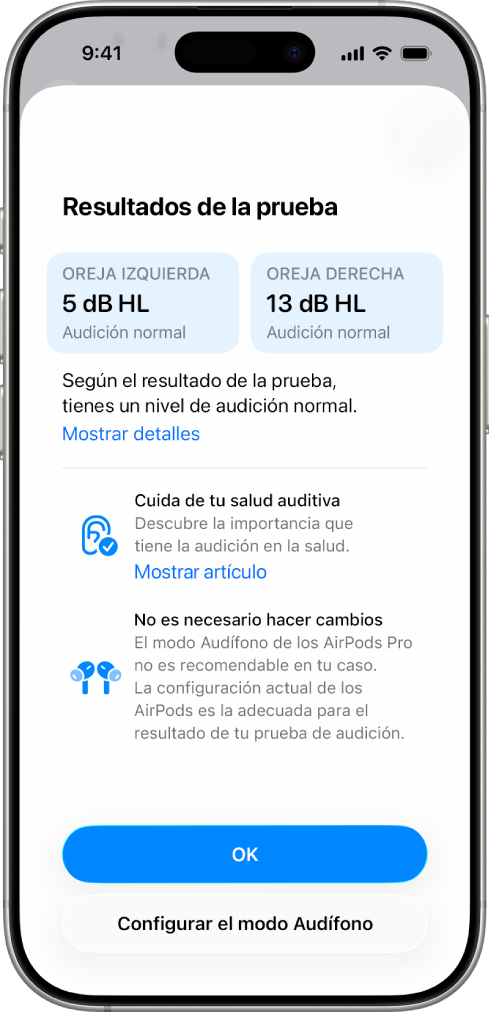
Para obtener más información sobre los audiogramas y sobre cómo hacerte una prueba de audición con los AirPods Pro 2 o AirPods Pro 3, consulta Instrucciones de uso de la función de prueba de audición.
También puedes exportar una versión en PDF del audiograma para compartirlo con tu profesional de salud auditiva.
Configurar la función Audífono en los AirPods Pro 2 o AirPods Pro 3
Ponte los AirPods Pro 2 o AirPods Pro 3 y asegúrate de que están conectados a tu dispositivo.
Ve a la app Ajustes
 del iPhone o el iPad y, cerca de la parte superior de la pantalla, toca el nombre de tus AirPods.
del iPhone o el iPad y, cerca de la parte superior de la pantalla, toca el nombre de tus AirPods.Toca “Asistencia auditiva”, toca “Configurar la asistencia auditiva” y, a continuación, sigue las instrucciones en pantalla.
Activar y ajustar la función Audífono en los AirPods Pro 2 o AirPods Pro 3
Si ya has realizado una prueba de audición en el iPhone o el iPad, o has añadido los resultados de un audiograma realizado por un profesional de la salud auditiva, puedes utilizar el modo Audífono de los AirPods Pro 2 o los AirPods Pro 3, que cumple con estándares médicos, para ajustar los sonidos de forma que coincidan con tu capacidad auditiva única. También puedes definir los ajustes de la asistencia auditiva del modo Audífono, como la amplificación, el balance y el tono.
Nota: La función Audífono está destinada a personas con una pérdida auditiva leve o moderada.
Ponte los AirPods Pro 2 o AirPods Pro 3 y asegúrate de que están conectados a tu dispositivo.
Realiza una de las siguientes acciones:
iPhone o iPad: Ve a la app Ajustes
 , toca el nombre de los AirPods cerca de la parte superior de la pantalla y, a continuación, toca “Asistencia auditiva”.
, toca el nombre de los AirPods cerca de la parte superior de la pantalla y, a continuación, toca “Asistencia auditiva”.Mac: Ve a la app Ajustes del Sistema
 , haz clic en el nombre de tus AirPods en la barra lateral (es posible que tengas que desplazarte hacia abajo) y, a continuación, haz clic en “Salud auditiva”.
, haz clic en el nombre de tus AirPods en la barra lateral (es posible que tengas que desplazarte hacia abajo) y, a continuación, haz clic en “Salud auditiva”.
Activa la opción “Audífono” (si todavía no está activada).
Realiza cualquiera de las siguientes acciones:
Ajusta los parámetros de la función modo Audífono, como la amplificación, el balance y el tono: Toca o haz clic en Ajustes y realiza los cambios que desees.
El ajuste del modo Audífono puede tardar. Para obtener la mejor experiencia, haz ajustes pequeños poco a poco mientras se adapta tu audición, en lugar de cambiar varios ajustes a la vez o de realizar grandes ajustes. Para obtener más información, consulta Instrucciones de uso del modo Audífono.
Consejo: También puedes ajustar los parámetros de la asistencia auditiva en el panel de control del iPhone o iPad. Abre el centro de control y toca
 .
.Permitir el control táctil para ajustar la amplificación: Toca o haz clic en Ajustes y, a continuación, activa “Controlar la amplificación deslizando”.
Puedes usar el control táctil para ajustar la amplificación cuando uses el modo de sonido ambiente.
En el iPhone, el iPad y el Apple Watch, puedes ajustar la amplificación sin importar la opción de modo de escucha que estés utilizando. En el iPhone o iPad, abre el centro de control, mantén pulsado el control de volumen y, a continuación, arrastra el regulador de amplificación
 . En el Apple Watch, abre el centro de control, toca el icono AirPods de la izquierda (puede que tengas que desplazarte hacia abajo) y, a continuación, arrastra el regulador.
. En el Apple Watch, abre el centro de control, toca el icono AirPods de la izquierda (puede que tengas que desplazarte hacia abajo) y, a continuación, arrastra el regulador.Activar la amplificación de la conversación: Toca o haz clic en Ajustes y activa “Amplificación de la conversación”. (Es posible que tengas que desplazarte hacia abajo).
La función de amplificación de la conversación en los AirPods Pro enfoca el sonido en la persona que te habla, facilitando las conversaciones cara a cara en entornos ruidosos.
Nota: En algunos países y regiones, la amplificación de la conversación se activa automáticamente.
Permitir la amplificación de la propia voz: Toca o haz clic en Ajustes y, a continuación, arrastra el regulador “Amplificación de la propia voz”. (Es posible que tengas que desplazarte hacia abajo).
La amplificación de la propia voz ajusta la amplificación de tu voz. El ajuste no modifica la amplificación de los sonidos externos.
Este regulador también está disponible en los ajustes de la asistencia auditiva en el centro de control del iPhone, iPad o Mac.
Añadir los resultados del audiograma de un profesional de salud auditiva
Si tienes los resultados de una prueba de audición realizada por un profesional de la salud auditiva, puedes usar tu iPhone o iPad para añadir los resultados y usarlos con tus AirPods Pro 2 o AirPods Pro 3.
Ponte los AirPods Pro 2 o AirPods Pro 3 y asegúrate de que están conectados a tu dispositivo.
Ve a la app Ajustes
 en el iPhone o iPad.
en el iPhone o iPad.Toca el nombre de los AirPods cerca de la parte superior de la pantalla.
Toca “Asistencia auditiva”, toca “Añade el resultado de la prueba de audición” y, a continuación, sigue las instrucciones en pantalla.
Nota: Si anteriormente has usado la función “Prueba de audición” o has añadido un audiograma, es posible que, en lugar de “Añade el resultado de la prueba de audición”, veas otra opción, por ejemplo, “Usar el resultado de una prueba anterior”.
Toca “Asistencia auditiva” y realiza una de las siguientes acciones:
Toca “Añade el resultado de la prueba de audición” y, a continuación, responde a las preguntas que te piden.
Toca “Usar el resultado de una prueba anterior”, responde a las preguntas que te piden y, a continuación, toca “Añade el resultado de la prueba de audición”.
Nota: Esta opción aparece si anteriormente has usado la función de prueba de audición o has añadido un audiograma.
Escanea el audiograma con la cámara del iPhone o iPad o introduce los resultados manualmente.
Activar y ajustar la función de asistencia multimedia en los AirPods Pro 2 o AirPods Pro 3
Puedes activar la asistencia multimedia para mejorar el audio del contenido multimedia y las llamadas.
Ponte los AirPods Pro 2 o AirPods Pro 3 y asegúrate de que están conectados a tu dispositivo.
Realiza una de las siguientes acciones:
iPhone o iPad: Ve a la app Ajustes
 , toca el nombre de los AirPods cerca de la parte superior de la pantalla y, a continuación, toca “Asistencia auditiva”.
, toca el nombre de los AirPods cerca de la parte superior de la pantalla y, a continuación, toca “Asistencia auditiva”.Mac: Ve a la app Ajustes del Sistema
 , haz clic en el nombre de tus AirPods en la barra lateral (es posible que tengas que desplazarte hacia abajo) y, a continuación, haz clic en “Salud auditiva”.
, haz clic en el nombre de tus AirPods en la barra lateral (es posible que tengas que desplazarte hacia abajo) y, a continuación, haz clic en “Salud auditiva”.
Activa “Asistencia multimedia” y, a continuación, activa o desactiva “Ajustar música” y vídeo o “Ajustar llamadas y FaceTime”.
Usar la función de protección auditiva con los AirPods Pro 2 o los AirPods Pro 3
La función de protección auditiva activa ayuda a proteger tu audición en los diferentes modos de control del ruido. Para obtener más información, consulta el artículo del servicio de soporte de Apple Utiliza Protección Auditiva con tus AirPods Pro 2 o AirPods Pro 3.
Importante: Si tienes unos AirPods Pro 3 y tu país o región sigue las normas EN 352, puedes configurar la protección EN 352 para limitar el nivel de sonido máximo del contenido. Consulta Usar la protección EN 352 con los AirPods Pro 3 a continuación.
Ponte los AirPods Pro 2 o AirPods Pro 3 y asegúrate de que están conectados a tu dispositivo.
Realiza una de las siguientes acciones:
iPhone o iPad: Ve a la app Ajustes
 , toca el nombre de los AirPods cerca de la parte superior de la pantalla y, a continuación, toca “Protección auditiva”.
, toca el nombre de los AirPods cerca de la parte superior de la pantalla y, a continuación, toca “Protección auditiva”.Mac: Ve a la app Ajustes del Sistema
 , haz clic en el nombre de tus AirPods en la barra lateral (es posible que tengas que desplazarte hacia abajo), haz clic en “Salud auditiva” y, a continuación, desplázate hasta “Protección auditiva”.
, haz clic en el nombre de tus AirPods en la barra lateral (es posible que tengas que desplazarte hacia abajo), haz clic en “Salud auditiva” y, a continuación, desplázate hasta “Protección auditiva”.
Realiza cualquiera de las siguientes acciones:
Más información: Toca o haz clic en “Información de seguridad” para saber más sobre la protección auditiva.
Comprobar el ajuste: En el iPhone o iPad, toca “Probar el ajuste de las almohadillas” o “Probar el ajuste acústico”.
Para que la protección auditiva funcione como está previsto, los AirPods deben estar ajustados correctamente.
La protección auditiva se desactiva cuando no hay ninguna opción de modo de escucha seleccionada, la batería de los AirPods Pro está agotada o la reducción de sonidos fuertes está desactivada en las opciones de sonido ambiente o adaptativo. Consulta Alternar entre los modos de escucha y Utilizar y personalizar el modo de sonido ambiente.
Usar la protección EN 352 con los AirPods Pro 3 (no disponible en todos los países o regiones)
Con los AirPods Pro 3, puedes usar la protección EN 352, que limita el nivel de sonido máximo del contenido a 82 dBA y cumple los requisitos de protección auditiva de la norma EN 352.
Nota: Este ajuste solo se aplica a los AirPods Pro 3 y su disponibilidad depende de si tu país o región sigue las normas EN 352.
Ponte los AirPods Pro 3 y asegúrate de que estén conectados a tu dispositivo.
Realiza una de las siguientes acciones:
iPhone o iPad: Ve a la app Ajustes
 , toca el nombre de los AirPods cerca de la parte superior de la pantalla y, a continuación, toca “Protección auditiva”.
, toca el nombre de los AirPods cerca de la parte superior de la pantalla y, a continuación, toca “Protección auditiva”.Mac: Ve a la app Ajustes del Sistema
 , haz clic en el nombre de tus AirPods en la barra lateral (es posible que tengas que desplazarte hacia abajo), haz clic en “Salud auditiva” y, a continuación, desplázate hacia abajo hasta “Protección auditiva”.
, haz clic en el nombre de tus AirPods en la barra lateral (es posible que tengas que desplazarte hacia abajo), haz clic en “Salud auditiva” y, a continuación, desplázate hacia abajo hasta “Protección auditiva”.
Realiza cualquiera de las siguientes acciones:
Más información: Toca o haz clic en “Información de seguridad” para saber más sobre la protección auditiva.
Comprobar el ajuste: En el iPhone o iPad, toca “Probar el ajuste acústico”.
Para que la protección auditiva funcione como está previsto, los AirPods deben estar ajustados correctamente.
Toca o haz clic en “Configurar la protección EN 352” y, a continuación, sigue las instrucciones que aparecen en pantalla.
La protección EN 352 se desactiva cuando no hay ninguna opción de modo de escucha seleccionada, la batería de los AirPods Pro está agotada o la reducción de sonidos fuertes está desactivada en las opciones de sonido ambiente o adaptativo. Consulta Alternar entre los modos de escucha y Utilizar y personalizar el modo de sonido ambiente.
Para obtener más información, consulta el artículo del servicio de soporte de Apple Utiliza Protección Auditiva con tus AirPods Pro 2 o AirPods Pro 3.
Para garantizar que los micrófonos y altavoces de los AirPods funcionen lo mejor posible (por ejemplo, para unos resultados de la prueba de audición de alta calidad), es posible que los AirPods emitan periódicamente un sonido tenue cuando están en su estuche de carga.